時間:2017-06-30 來源:互聯網 瀏覽量:
過去,曾經報道,Win10係統會為用戶推薦應用、顯示提示以及顯示廣告,有些用戶覺得無所謂,一些用戶則覺得難以接受,甚至有用戶因Win10的廣告而表示要更換平台。
其實,Win10中絕大部分的廣告、提示以及應用推薦都是可以關閉的,今天這篇文章,將為大家做一個整理和彙總,以便大家知道Win10的廣告、提示和應用推薦通常會在哪裏出現,以及這些廣告和應用推薦如何關閉。

在鎖屏上停用應用推薦或廣告
在Win10的鎖屏中,如果Spotlight功能被啟用,那麼微軟將不定期地在此展示一些第三方應用或產品的廣告,Spotlight是用以在鎖屏上輪流展示美妙的圖像的,很多人喜歡這個功能,你要進行一個取舍,是再也不想看到廣告,同時也再也看不到動人的圖像,還是在看到精美鎖屏圖案的同時,有概率地看到一些你可能會喜歡的應用的推薦。
要禁用Spotlight十分簡單,你隻需打開設置,來到個性化-鎖屏界麵,將背景項設置為Windows聚焦之外的兩個選項中的任何一個,小編這裏選擇的是圖片選項。
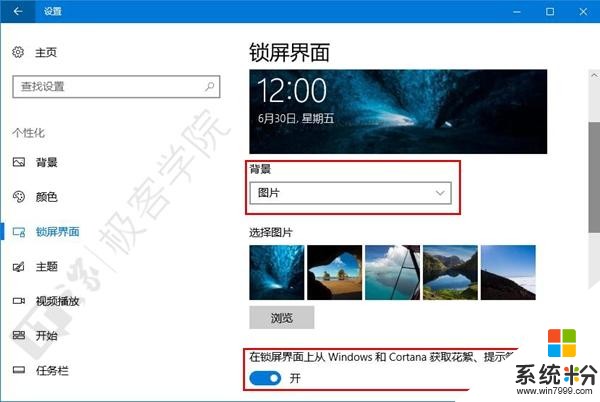
當你選好後,你還需要進行一步操作,那就是將其下的“在鎖屏界麵上從Windows和Cortana獲取花絮、提示等”設置為關閉狀態。
禁止Win10自動安裝推薦的應用程序
Win10推廣UWP的心情非常急切,這點我們可以理解,不過有時,用戶甚至沒有打開應用商店,Win10也沒有要求用戶許可,就開始在全新的Win10係統中安裝一些應用程序,比如Candy Crush Soda Saga、Minecraft:Windows 10 Edition這些。
要防止Win10自動安裝它們,我們隻需打開注冊表,定位到以下位置:
\HKEY_CURRENT_USER\Software\Microsoft\Windows\CurrentVersion\ContentDeliveryManager
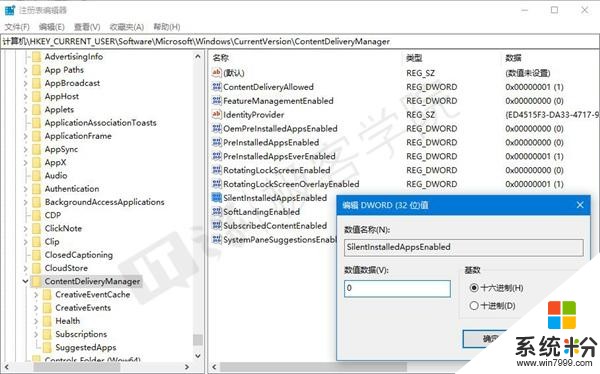
新建一個名為:
SilentInstalledAppsEnabled
的DWORD(32位)鍵值(如果已存在該鍵值,那麼無需新建),將它的數值數據設置為0即可。
禁用Ink應用建議
如果你正在使用類似於Surface這樣的帶有觸控筆的Win10設備,那麼有時,係統會在Windows Ink工作區向你推薦一些與你連接到設備的Ink輸入硬件兼容的應用程序。這些建議對有些人十分有用,但是一些用戶可能不歡迎這一類推薦內容,要將這類應用推薦關閉,你隻需打開設置,來到設備-筆和Windows Ink,將Windows Ink工作區下得“顯示推薦使用的應用”設置為關閉。
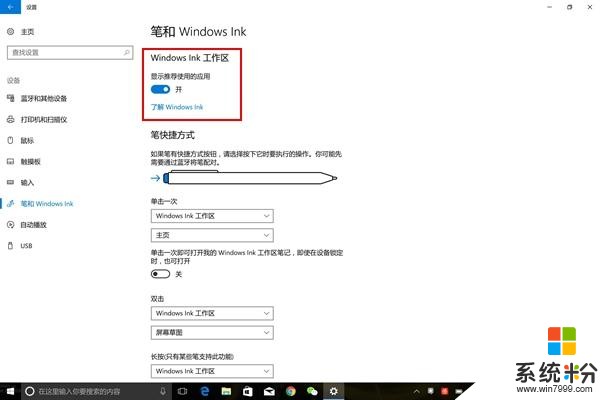
在文件資源管理器中禁用提示
在Windows 10 build 14901之後,微軟在文件資源管理器中引入了一項新功能,現在,文件資源管理器會直接顯示有關於Windows10中的更改的提示,稱為“同步提供程序通知”,就像這樣:
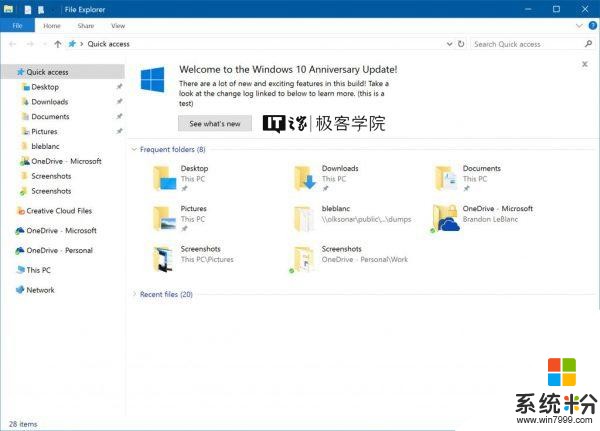
如果你不想看到這樣的提示,那麼你隻需打開文件資源管理器,轉到功能區的視圖選項卡,單擊選項按鈕;
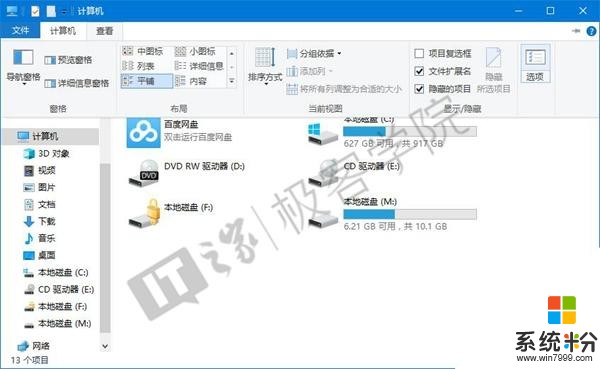
在接下來彈出的文件夾選項窗口中,切換到查看選項卡,然後將其中的“顯示同步提供程序通知”取消勾選。
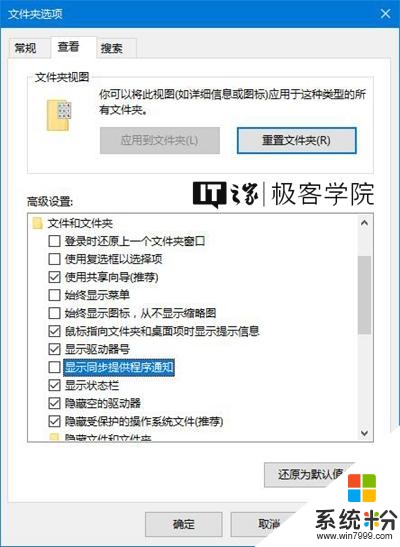
停用開始菜單中的應用建議
Win10可能會在開始菜單中顯示一些建議你購買或者安裝的應用程序,如果你不高興看到這些應用建議,那你隻需打開設置,來到個性化-開始,將“偶爾在‘開始’屏幕中顯示建議”設置為關閉,估計很多人都知道這麼做。
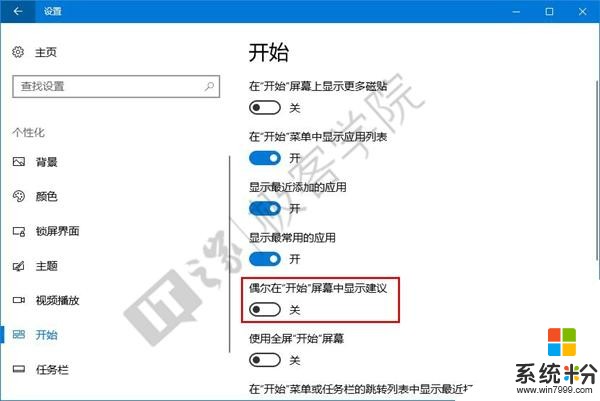
禁用“共享”窗口中的應用建議
有些時候,當你要分享一些內容給你的朋友時。你可能會在共享窗口中看到一些你並沒有安裝的社交應用程序,當你點擊這些應用程序時,這些應用程序就會被下載。
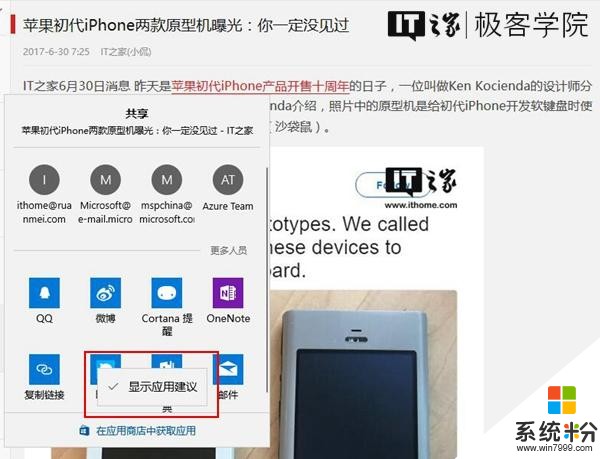
如果你不希望看到他們,你隻需在任何一個共享選項上單擊右鍵,然後將“顯示應用建議”取消勾選。
禁用Windows提示、技巧和建議
Win10會時不時地直接在桌麵上顯示提示、技巧或建議,這些提示的價值不可否認,不過有時它們的突然出現會非常幹擾使用。
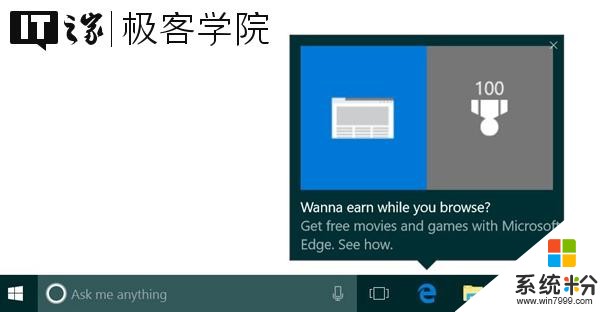
要禁用這些提示,請打開設置,來到係統-通知和操作,將“在使用Windows時獲取提示、技巧和建議”設置為關閉。
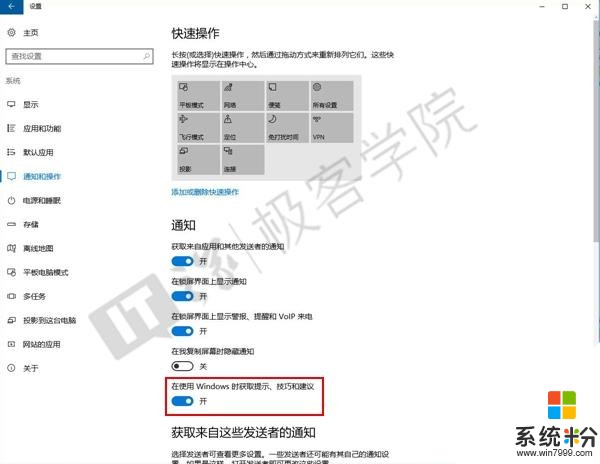
禁用歡迎體驗
有些時候,在全新安裝過係統或者更新過係統之後,你會看到歡迎體驗頁麵。
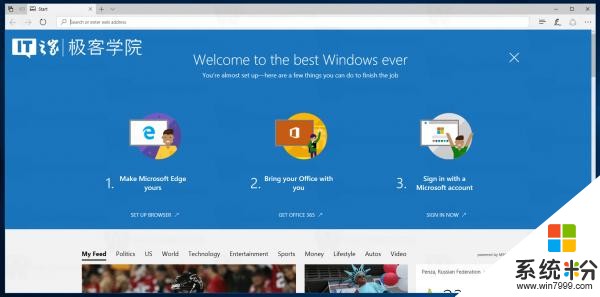
如果你對Win10的新特性已經非常熟悉,不再希望看到類似的頁麵,那麼你隻需打開設置,來到係統-通知和操作,將“更新後向我顯示‘歡迎使用Windows’體驗,並在我登錄時突出顯示新增內容和建議的內容”設置為關閉。
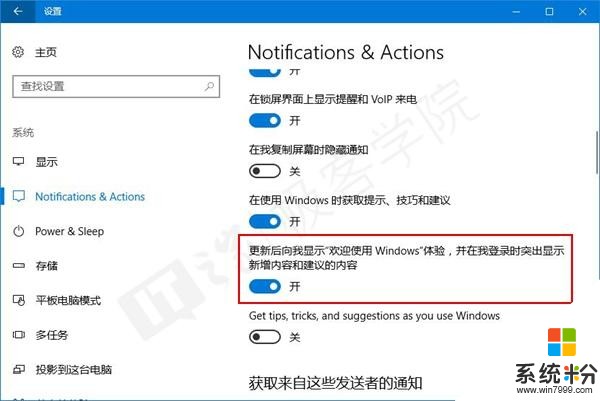
卸載可顯示廣告的推薦應用
根據國家或者地區,這些推薦應用可能會有所不同,常見的有Candy Crush Soda Saga、Minecraft:Windows 10 Edition、獲取Office這些,這些應用程序對一些用戶比較有用,然而有些用戶可能永遠也不會打開它們。要卸載它們十分容易,隻要在開始菜單中選中該應用程序,點擊右鍵-卸載,或者打開設置-應用,選中該應用程序然後點擊卸載即可。
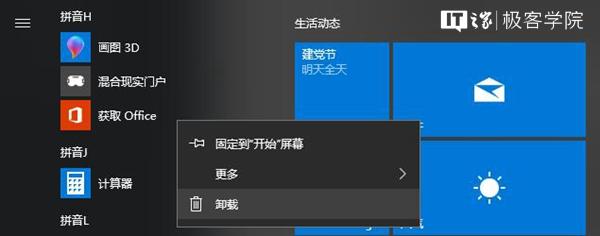
感謝你看到最後
前麵我們了解了如何禁止Win10自動安裝推薦的應用程序、如何停用開始菜單中的應用建議、如何在文件資源管理器中禁用提示、如何禁用Windows提示、技巧和建議、如何在鎖屏上停用應用推薦或廣告以及如何禁用歡迎體驗。
如果你來按照文章中的步驟逐條操作,那可能會耗費你比較多的時間和精力,為了感謝你耐心地看完這篇文章,為你準備了文末福利。現在,你隻需,下載一個注冊表腳本,然後雙擊它,將其一鍵導入,即可起到和你逐條操作同樣的效果。
自古深情留不住,唯有套路得人心。
更多常識科普,實用教程,請關注學院。
想看到更多這類內容?去APP商店搜,天天都有小歡喜。